XBMC AlapítványKifejlesztett egy Kodi nevű szoftveralkalmazást, egy nyílt forráskódú, ingyenesen használható médialejátszót.2004-ben adták ki, de 2017 óta népszerű.Ha késik, olvassa el a Kodi telepítésének módját Windows 10 rendszerű számítógépekre és Android-eszközökre.
Miért használja a Kodi-t?
Számos oka van a Kodi telepítésének, például:
- ezen a mindent átfogó platformonnézzen tévéműsorokat, filmeket és dalokat.
- 提供龐大tartalomtárat, hogy élvezhesse.
- nincs videó pufferelés.
- Helyezze el a sajátA böngészési tevékenység bizalmas.
- Több platformot támogat, például Windows, macOS, Android, Linux és tvOS.
tartalom
A Kodi telepítése Windows 10 PC-re
Íme a Kodi Windows 10 rendszerre történő telepítésének lépései:
1. Kérése szerint abbólHivatalos honlapján下载Kodi telepítő, ahogy a kép is mutatja.
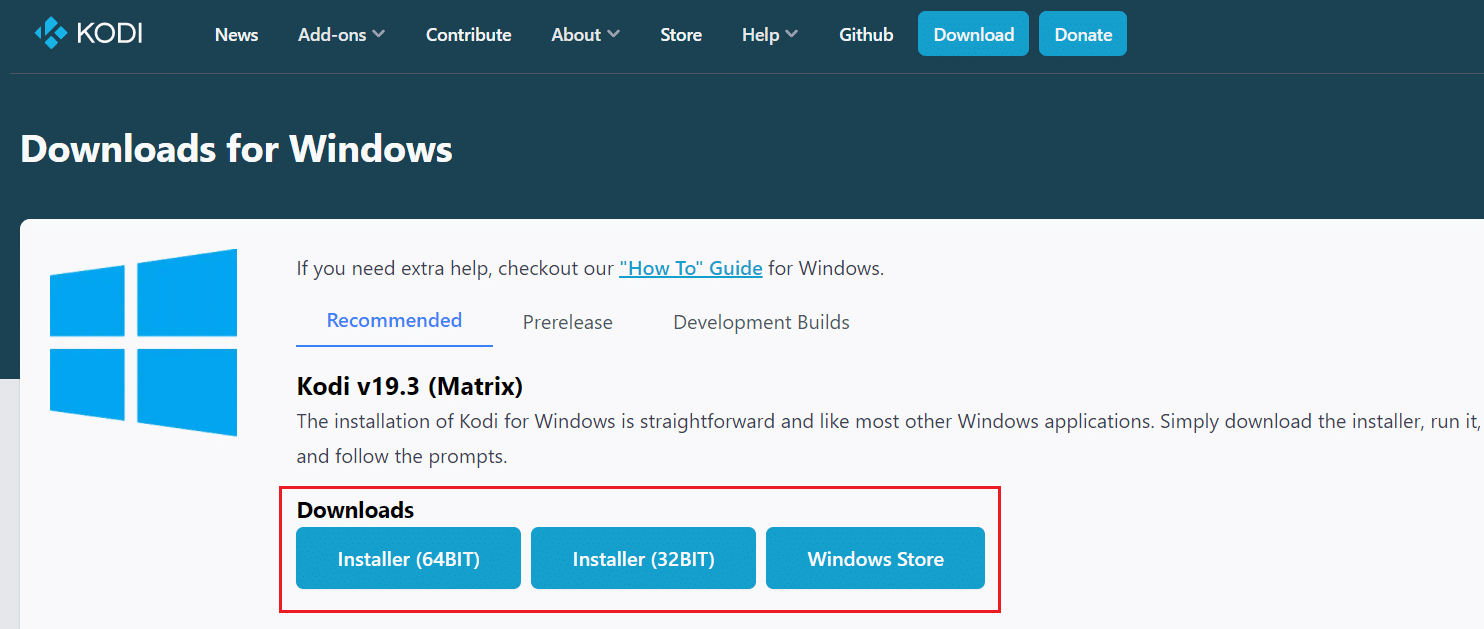
2. Válassza ki a fájl letöltési helyét.Azután,Kattintson duplán a letöltött fájl futtatásáhozKodi 19.3 Matrix 64 bites telepítő.
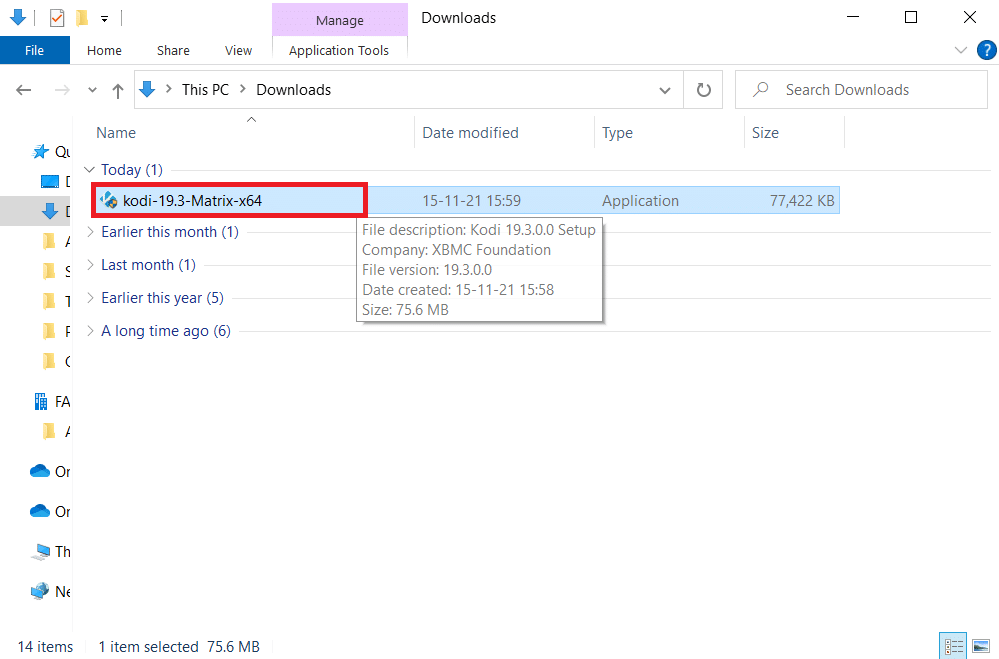
3. Az ábrán látható módon, inKodi beállításokAz ablakbanKattintsonKövetkező lépés.
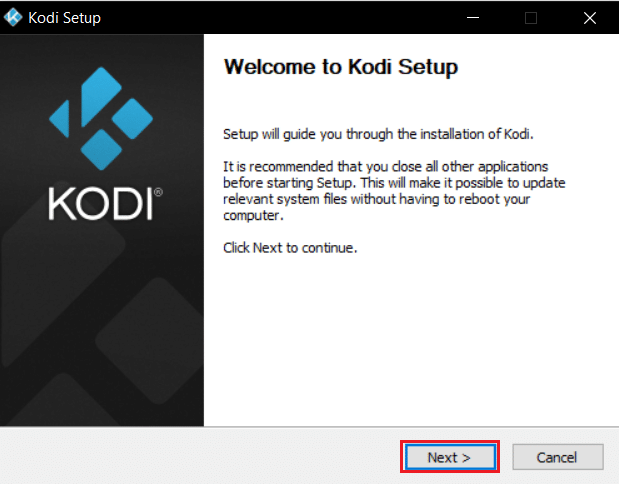
4. Olvassa elmegegyezés.Ezután kattintsonEgyetértekGomb.
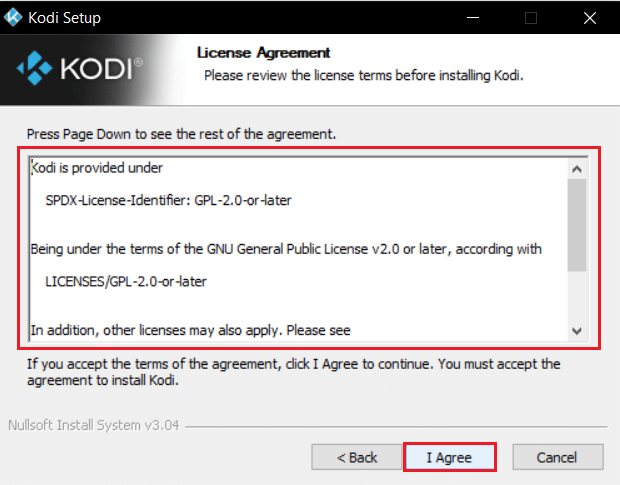
5. BeVálassza ki a telepítés típusát az alattteljesLehetőségek:Legördülő menü.
6. Ezenkívül jelölje be a következő négyzetetMicrosoft Visual C++ csomagokdoboz.Ezután kattintsonKövetkező lépés.
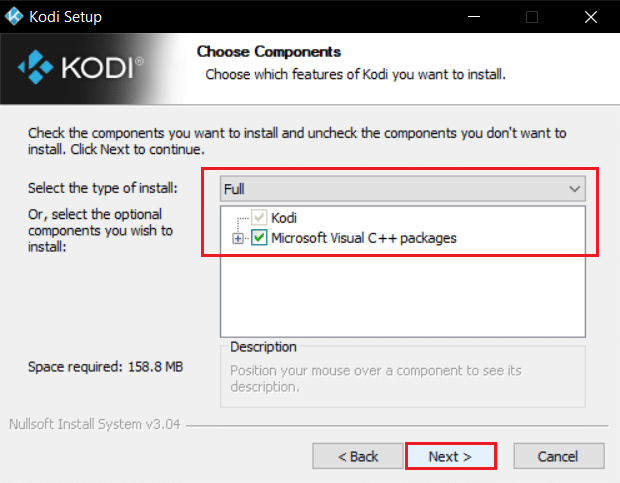
7.KattintássalBöngészés… válassza kicél mappaaz alkalmazás telepítéséhez, majd kattintson a gombraKövetkező,Kiemel.
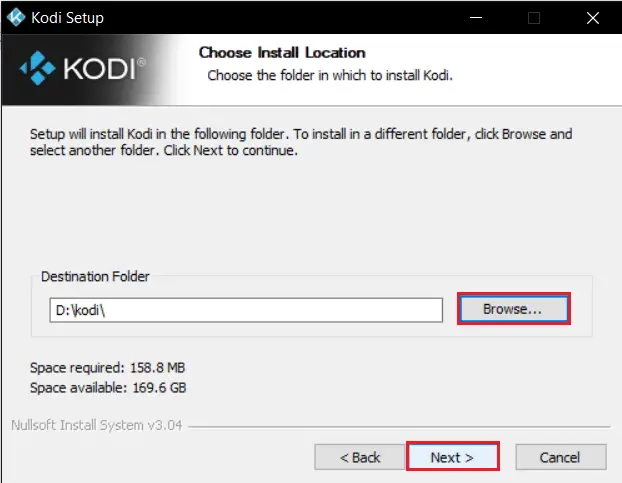
8. MostVálassza ki, hol szeretné létrehozni a program parancsikonjátmappák, mint plstart menü mappa或新 mappa.Ezután kattintsonTelepítés.
Megjegyzés:Az alábbi példában létrehoztuk aKodimappát.
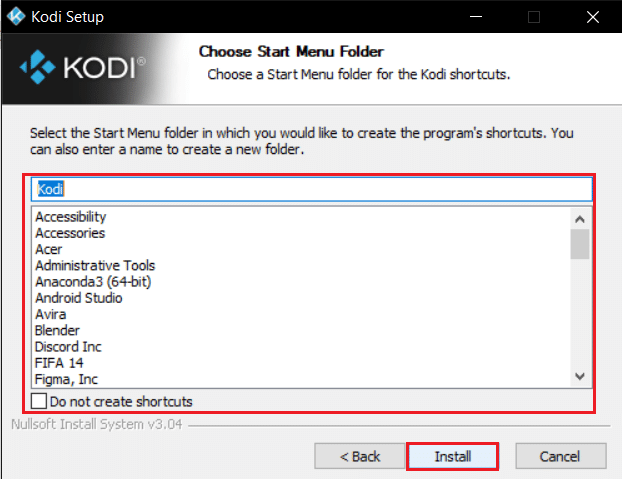
9.várjonA telepítési folyamat befejeződött.
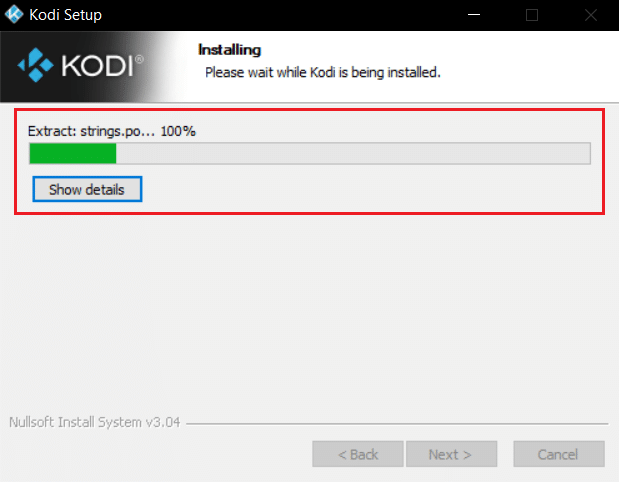
10. Végül kattintson a gombrateljesGomb.Most már futtathatja és használhatja a Kodi alkalmazást a következő részben leírtak szerint.
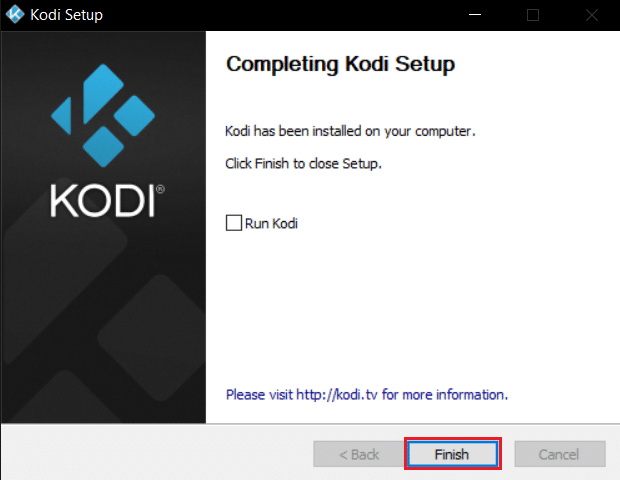
A Kodi használata VPN-sel
A Kodi használatakor VPN használata javasolt.Bár a Kodi használata hivatalosan legális, a Kodi egyes kiegészítőit nem hivatalos fejlesztők hozzák létre vagy fejlesztik.Tehát használjon megbízható VPN-szolgáltatást, hogy megvédje magát, és nézzen tartalmat a világ bármely pontjáról anélkül, hogy felfedné valós helyét vagy adatait.
1.KattintsonTöltse le az alkalmazástgomb letöltéseNordVPN.
2. AÁllítsa be a Nord VPN-tablak, kattintsonTallózás…Válassza ki a telepítési helyet, és kattintsonKövetkező lépés.
3. Szükség szerint válassza ki az egyik vagy mindkét lehetőséget a parancsikonhoz:
- Hozzon létre egy parancsikont az asztalon,vagy,
- Hozzon létre egy parancsikont a start menüben.
Ezután kattintsonKövetkező,Az alábbiak szerint.
4. Indítsa elNordVPNalkalmazni ésIratkozzon fel.
5. Miután bejelentkezett fiókjába, kattintson a gombraalább kiemelveBeállítások ikonra.
6. A bal oldalon válassza a lehetőségetOsztott alagútépítés.
7. Kapcsolja be a billenőkapcsolót,mert lehetővé tesziVálassza ki, hogy mely alkalmazások használjanak VPN-védett kapcsolatot.
8. Kattintson a gombraA VPN engedélyezése csak a kiválasztott alkalmazásokhozLehetőségek.Ezután kattintson Alkalmazás hozzáadása.
9. Válassza ki a listábólKodi, Majd kattintsonkiválasztott hozzáadása Gomb.
10. Most在 Válassza ki a térképena szerveredhogy megnézze kedvenc műsorait.
11. Ezután lépjen a következőre:Kodi asztali alkalmazást, és kattintsonbekapcsoló ikon > indítsa újra,Az alábbiak szerint.
Élvezze a műsorok vagy filmek nézését a Kodi-n maximális adatvédelemmel és névtelenséggel.A Nord VPN használatának azonban az egyetlen hátránya, hogy a kapcsolat időnként lassú lehet.Azonban úgy gondoljuk, hogy megéri!
A Kodi telepítése Android-eszközre
Kövesse az alábbi lépéseket a Kodi alkalmazás telepítéséhez Android okostelefonjára:
1. A telefononIndítsa el a Google-t A Play Áruház.
2. 在Alkalmazások és játékok keresésebar keresésKodi.
3. Kattintson a gombraTelepítésgombot, az ábra szerint.
4. Ezután kattintson a gombraNyisd kiKezdeniKodimobilos alkalmazás.
Megjegyzés:Alapértelmezés szerint az alkalmazás a következővel indul:tájkép módbanNyisd ki.
5. Kattintson a gombrafolytasdgombot, az ábra szerint.
6. Kattintson a gombralehetővé tesziGombEngedélyezze a Kodinak, hogy hozzáférjen az eszközén lévő fényképekhez, médiához és fájlokhoz,Kiemel.
Kodi Android alkalmazásHasználatra kész.Böngésszen és streameljen tartalmat a bal oldali ablaktáblában megadott kategóriák szerint.
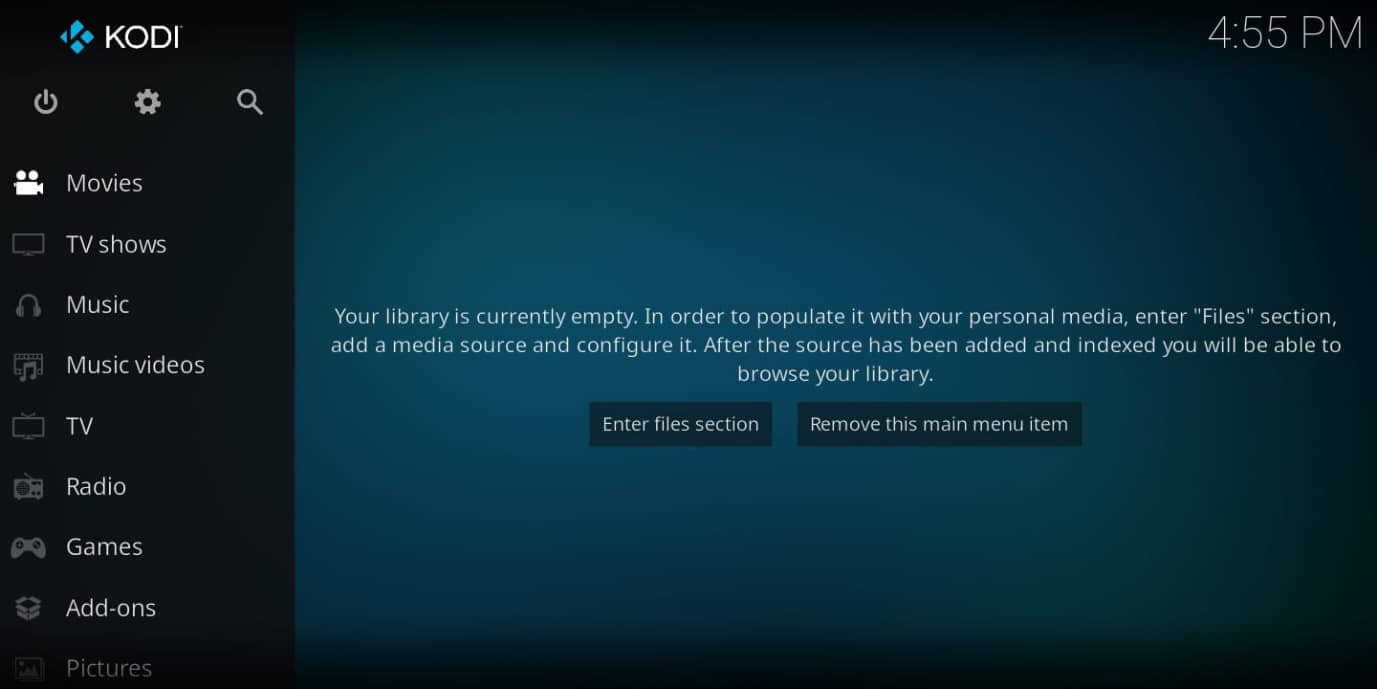
Gyakran Ismételt Kérdések (GYIK)
Q1.A Kodi elérhető a Play Áruházban?
válasz.Igen, a Kodi mobilalkalmazás elérhető a Google Play Áruházban.kattints ideLetöltés.
Q2.Milyen operációs rendszerek támogatják a Kodi-t?
válasz. A Kodi a következő operációs rendszereken fut:
- ablakok
- Linux
- málnás pite
- Mac operációs rendszer
- iOS
- TV operációs rendszer
- Andrews
Q3.A Kodinak VPN-t kell használnia?
válasz. 不,nem kötelező的.Biztonsági okokból azonban VPN használata javasolt.A Kodi platform VPN-jének használata segít megőrizni személyazonosságát, és megvédeni eszközét a vírusoktól.
Szeretnénk, ha letölthetné és telepíthetné a Kodi-t Windows 10 és Android eszközökre.Továbbra is nézze meg weboldalunkat, hogy többet megtudjon a Kodiról.





